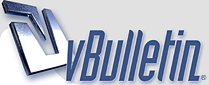
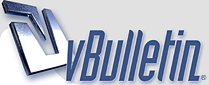 |
][`~*¤!| أحصل على صوره متحركه بلمساتك الخاصه |!¤*~`][
[align=center] :x2:
كيفكم ؟ أخباركم ؟ <<<<<< روتين لازم تتعودون عليه :c7: اليوم لازم يسجلونه بالتاريخ .... يوم تاريخي هههههه لأني نويت انزل درس تتعلمون منه عالأقل شئ :c8: <<<< علم نفسك اول شئ :D عاد تحملوني و تحملوا شرحي :f5: احم احم نبدأ الدرس الدرس بنشتغل فيه ببرنامجين adobe photoshop و image ready بالبدايه أختر صوره تبي تشتغل عليها http://www.TiT2.com/up/uploads/af89c4bcad.jpg أنا أخترت هالصوره طبعاً بعد ما اضفت تأثيرات عليها http://www.TiT2.com/up/uploads/abe523d368.jpg طبق الخطوات اللي بالصوره http://www.TiT2.com/up/uploads/4f489aeec0.jpg بالصوره اللي فوق قياسات الطول و العرض لكم حرية الأختيار بس مبدئياً طبق اللي أنا حاط و لما تطبق الدرس ممكن تعيده بإعدادات و قياساتك الخاصه و على راحتك ملاحظه : العرض 300 هنا .... تأكد أن عرض الصوره اللي استخدمتها أكبر من 300 بيكسل و تأكد بعد أن الخلفيه شفافه ما هي بيضاء background contents أخترناه transparent مو white كذا صار عندنا خلفية عمل جديده شفافه و بقياس 300 × 150 بيكسل http://www.TiT2.com/up/uploads/c55e09ae0b.gif بالصوره اللي فوق اضغط بزر الماوس اليسار على الصوره اللي اخترناها و انت ضاغط اسحب لين تصير الصوره موجوده بالعمل الجديد اللي فتحناه http://www.TiT2.com/up/uploads/3f7df878f3.jpg اضغط على الرمز الموجود بالصوره عشان ننتقل لبرنامج الإيميج ريدي كل شغلنا تقريباً الحين على الأنيميشن http://www.TiT2.com/up/uploads/145ecaa273.jpg اللي ما تطلع معه قائمة الأنيميشن يطبق تعليمات الصوره http://www.TiT2.com/up/uploads/c209d9aaf5.jpg بهالصوره http://www.TiT2.com/up/uploads/287d3becfc.jpg لاحظ اني سحبت الصوره لين صار يطلع الجزء السفلي منها بس من قائمة الأنيميشن http://www.TiT2.com/up/uploads/9923d6a9ce.jpg الزر هذا يضيف لير جديد يعني بتصير القائمة كذا http://www.TiT2.com/up/uploads/c7108d9175.jpg لاحظ ان اللير الثاني هو اللي مفعل ( يعني هو اللي انا ضاغط عليه و اي شئ بسويه بيصير بهاللير ) http://www.TiT2.com/up/uploads/33a256c1fb.jpg لو لاحظتوا سحبت الصوره بالماوس و خليتها ترتفع شوي و أنت خليك على هالحال يعني تضيف لير و تسحب الصوره .... يعني ترتفع شوي بالأخير بتطلع صورة الوجه .... طبعاً أنت و كيفك و الصوره اللي أستخدمتها المهم يصير آخر لير يبين المنطقه اللي أنت تبغاها http://www.TiT2.com/up/uploads/abed95d2d5.jpg هذي الصوره توضح المده الزمنيه اللي تحددها أختار لكل لير 0.1 مثل ما هو باين بالصوره ما عدا آخر لير ..... أختر 2.0 أو حتى 3.0 طبق هذي الصوره http://www.TiT2.com/up/uploads/f46b04ca16.jpg كذا تصير حفظت اللي سويته و صار مخزن بجهازك بالأخير ممكن أنت تضيف لمساتك أنا آخر شئ طلع معي كذا http://www.TiT2.com/up/uploads/2d9cd48bd3.gif و هذا تطبيق ثاني بصوره مختلفه http://www.TiT2.com/up/uploads/6b1eb3a3a0.gif و بكذا يكون أنتهى الدرس أتمنى أكون أفدتكم و لو بشئ بسيط :for12: و أي سؤال ترى أنا حاضر و ترى أهم شئ عندي التطبيق :D و أعذروني على القصور و الشرح اللي مش ولابد :c7: أخوكم / تاركان[/align] |
وااااااااااو
مبدع ... رووووووعه الف الف شكر اخوووي تاكان على الدرس الرائع . . وانشالله اطبقه بأقرب وقـــــــت مع كل الود والاحترام ديزوو المشاكس |
1 مرفق
شكرااااا
وهذاا التطبيق بنفس الصووورة |
[align=center]
اقتباس:
أنتظر تطبيقك .... و مشكووور على الرد أخوك / تاركان[/align] |
[align=center]
اقتباس:
تطبيقك ميه ميه بس نسيت فقره من الدرس اقتباس:
تسلم يا رب على ردك و تطبيقك :for12: أخوك / تاركان[/align] |
حلو وووووودي اتعلم
يجنن عندكم ابداع الحقيقه مو صااااااااااااااااااااحي ما شالله عليكم |
ماشاء الله عليك مبدع
يا منافسي القوي وهذا هو التطبيق http://www.buraydh.com/forum/upload/tarkan20.gif |
[align=center]
اقتباس:
ودك تتعلمين الدرس ؟ طبقي شرحي و اذا مافهمتي قولي لي ارجع اشرح مره ثانيه اما اذا ودك تتعلمين الفوتوشوب بعد انا حاضر ولايهمك انتي بس آمري اختي و مشكووووره على مرورك :for12: أخوك / تاركان[/align] |
[align=center]
اقتباس:
و تطبيقك واااااااااااو كووول لا وبعد بصورة تاركان خخخخ صراحه مبدعه اماراتيه و مشكوووووووره على ردك و تطبيقك الكول :for12: أخوك / تاركان[/align] |
| الساعة الآن 05:36 pm. |
Powered by vBulletin® Version 3.8.8 Alpha 1
Copyright ©2000 - 2025, vBulletin Solutions, Inc. Trans by
موقع بريدة